Khám phá 9 tính năng đột phá trong bản cập nhật bảo mật Windows 11 tháng 9/2025
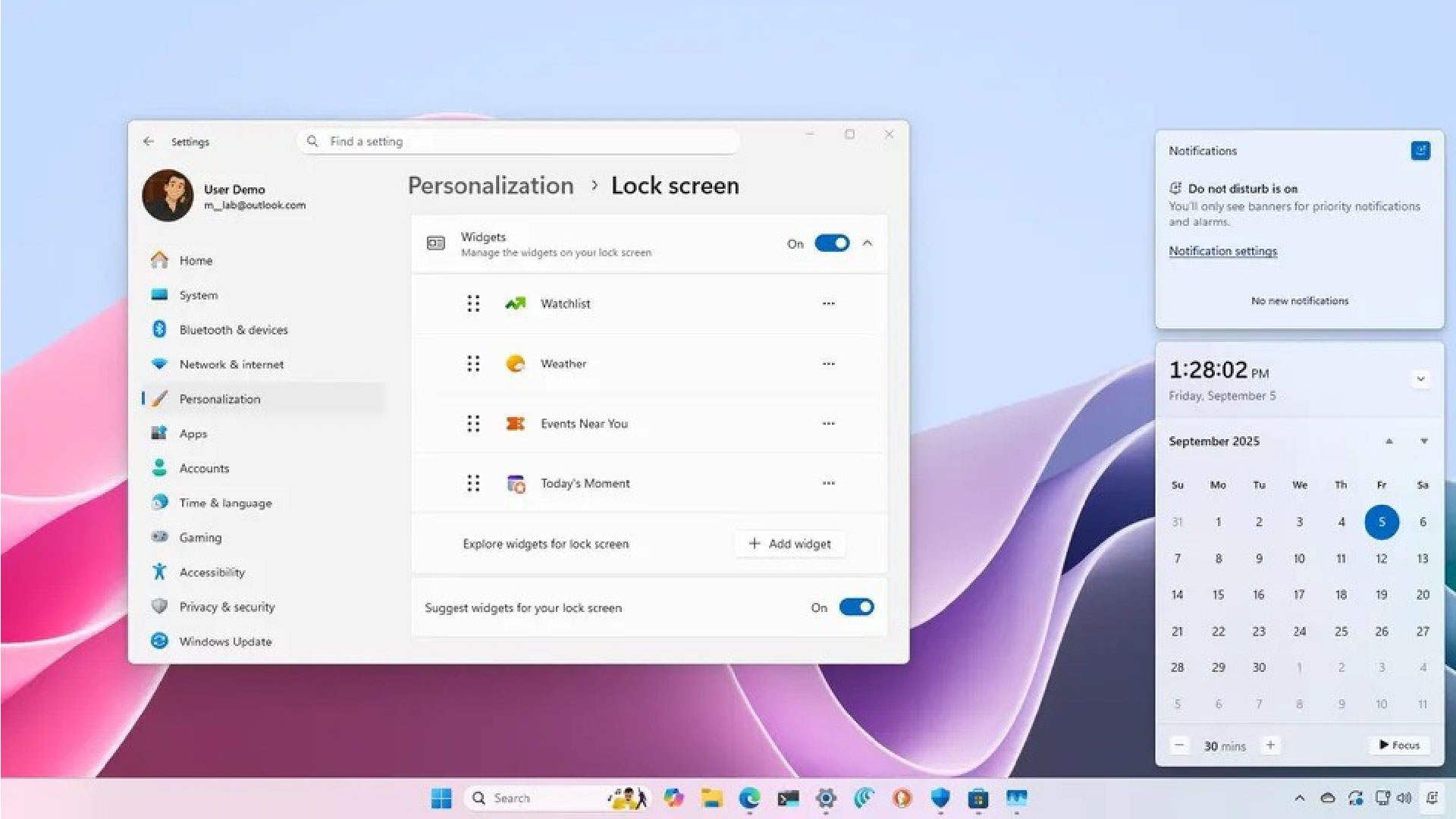
Vào ngày 9 tháng 9 năm 2025, Microsoft dự kiến sẽ bắt đầu triển khai bản cập nhật Patch Tuesday của tháng thứ 9 trong năm cho Windows 11. Bản cập nhật này mang đến các bản vá bảo mật và cải tiến theo dự kiến, cùng với một vài tính năng mới.
Trong bản phát hành đặc biệt này, công ty giới thiệu một trang chủ mới cho ứng dụng Recall, và Click to Do có một hướng dẫn tương tác mới dành cho các máy tính Copilot+ PC.
Ngoài ra, bản cập nhật bảo mật tháng 9 năm 2025 còn có một tùy chọn mới cho phép hiển thị đồng hồ có cả giây trong Trung tâm Thông báo (Notification Center). Windows Search sẽ có chế độ xem dạng lưới (grid view) cho kết quả tìm kiếm ảnh, trong khi Windows Hello trải qua một cuộc đại tu lớn về thiết kế trên toàn bộ hệ điều hành, và ứng dụng Settings (Cài đặt) có thêm một vài tính năng mới.
Tính năng mới trên Windows 11 sẽ ra mắt vào tháng 9 năm 2025:
Microsoft áp dụng phương pháp triển khai dần dần các cải tiến mới, nghĩa là có thể bạn sẽ phải chờ một thời gian trước khi thấy các tính năng này.
Ngoài ra, một số cải tiến yêu cầu phần cứng cụ thể, trong khi một số khác chỉ có thể có sẵn ở một số thị trường nhất định.
1. Trang chủ ứng dụng Recall được thiết kế lại
Ứng dụng Recall đã được cập nhật, giới thiệu một trang chủ mới giúp người dùng dễ dàng truy cập chức năng tìm kiếm, xem các hoạt động gần đây và nội dung nổi bật.
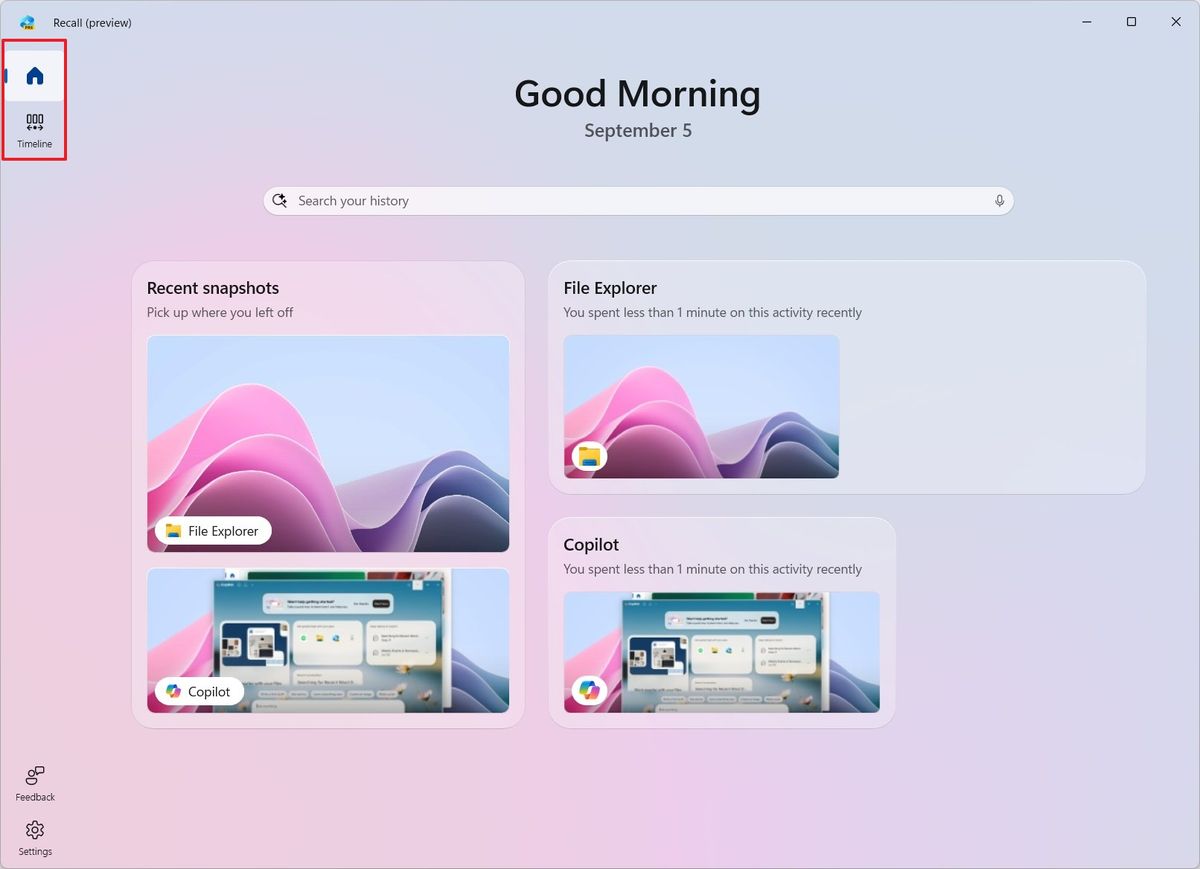
Ngoài ra, một trang điều hướng mới, tương tự như ứng dụng Microsoft Store, cũng được cung cấp để truy cập trang dòng thời gian (timeline), nơi bạn có thể tương tác với các ảnh chụp nhanh và sử dụng tính năng Click to Do.
2. Hướng dẫn tương tác cho Click to Do
Trong bản cập nhật tích lũy này, tính năng Click to Do sẽ có thêm một hướng dẫn tương tác mới bao gồm văn bản và hình ảnh để giúp bạn bắt đầu sử dụng ứng dụng một cách dễ dàng hơn.
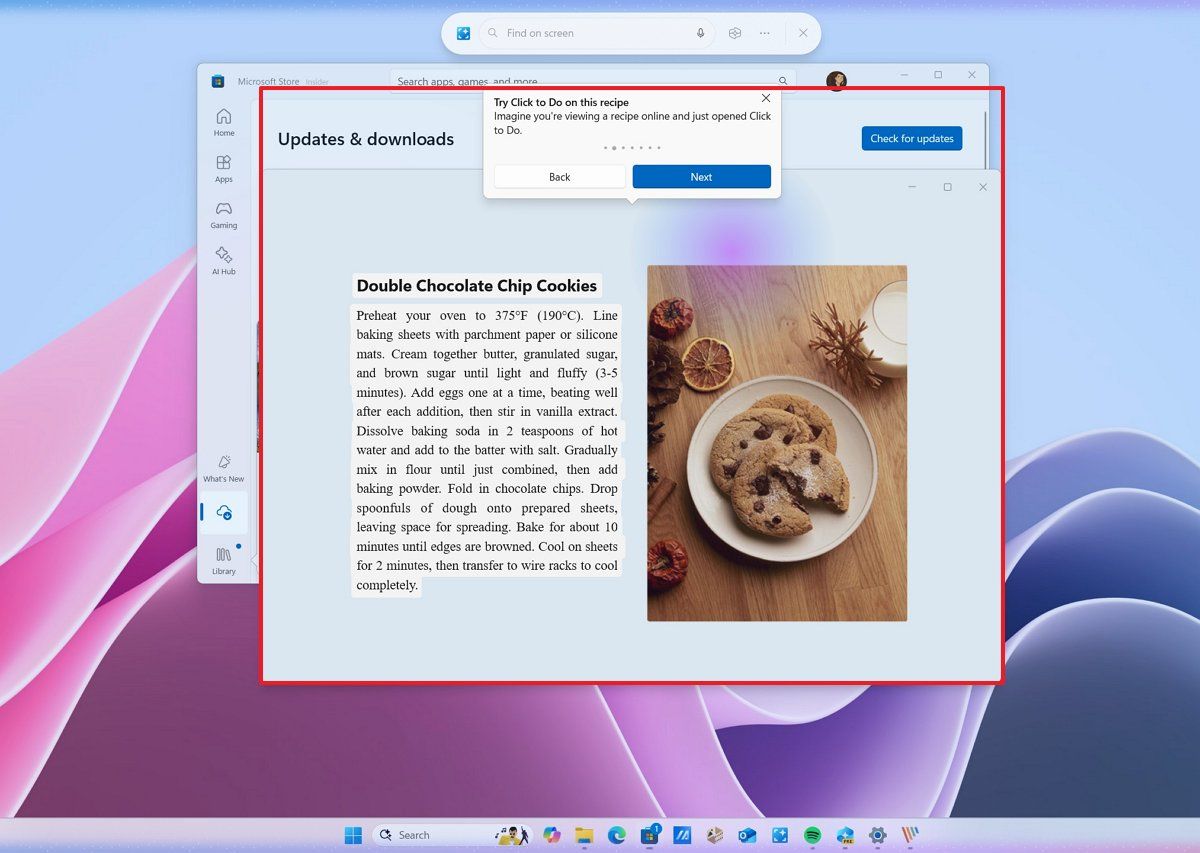
Hướng dẫn sẽ tự động xuất hiện khi bạn khởi chạy tính năng này lần đầu tiên, nhưng bạn cũng có thể tìm thấy nó trong menu Click to Do.
3. Đồng hồ trong Trung tâm Thông báo
Giống như trên Windows 10, Trung tâm Thông báo trên Windows 11 giờ đây đã có thể hiển thị đồng hồ với cả giây.
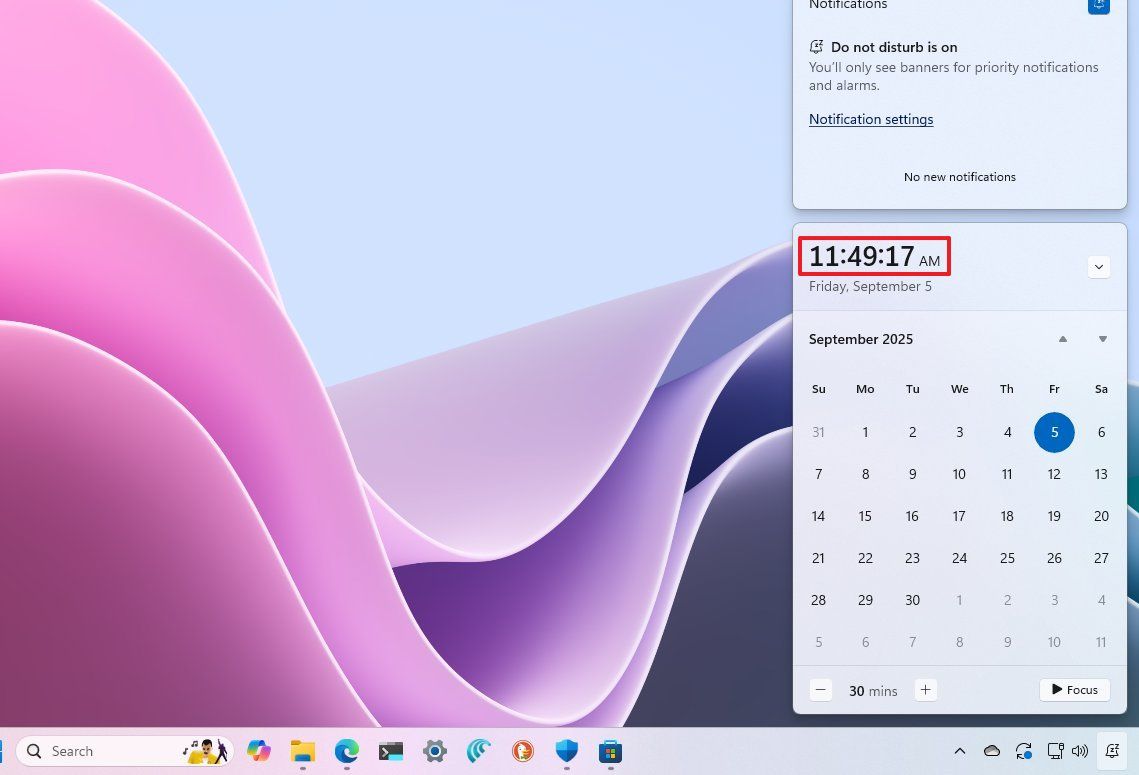
Tính năng này không được bật mặc định, nhưng bạn luôn có thể bật tùy chọn “Hiển thị thời gian trong Trung tâm Thông báo” trong Settings (Cài đặt) > Time & language (Thời gian và ngôn ngữ) > Date & time (Ngày và giờ). Bạn cũng có thể thấy một thông báo pop-up (notification toast) cho biết về tính năng này.
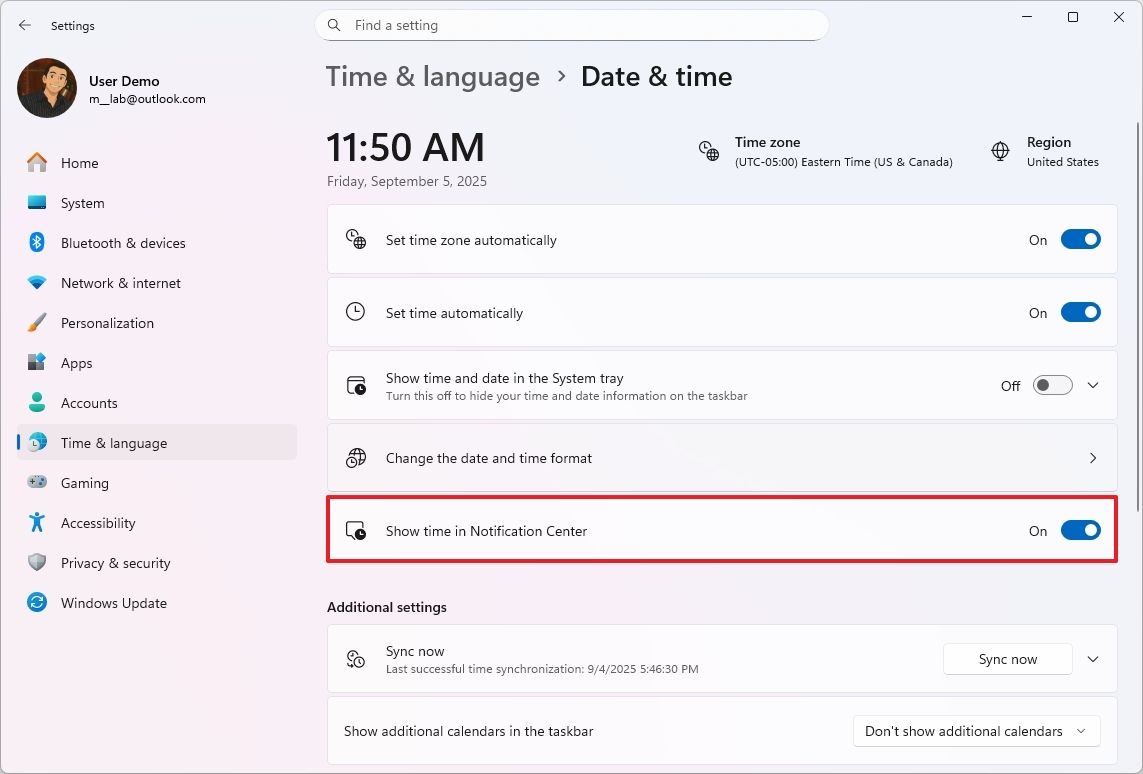
3. Chế độ xem dạng lưới cho ảnh trên Windows Search
Microsoft cũng đã thông báo rằng trải nghiệm Windows Search sẽ thay đổi để hiển thị kết quả tìm kiếm ảnh dưới dạng lưới (grid view).
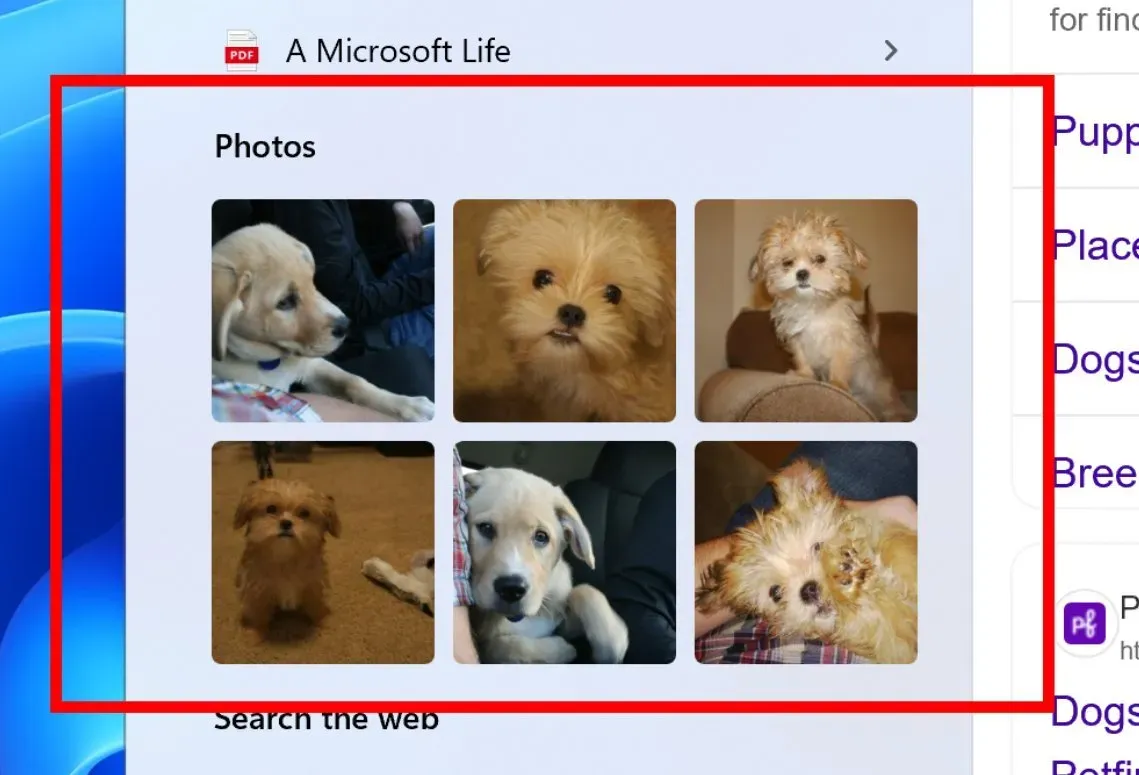
Ngoài ra, khi tìm kiếm tệp và hệ thống vẫn đang lập chỉ mục nội dung, bạn sẽ nhận được một thông báo cho biết kết quả tìm kiếm có thể bị hạn chế cho đến khi quá trình lập chỉ mục hoàn tất.
4. Bảng Widgets được thiết kế lại và thay đổi trên Màn hình khóa
Vào tháng 9, bạn cũng sẽ nhận thấy thiết kế bảng Widgets mới với một ngăn bên trái cũng trượt ra từ bên trái và bao gồm các điều khiển mới để điều hướng qua các bảng khác nhau.
Có lẽ, điều thú vị hơn nữa là giờ đây bạn có thể thêm nhiều bảng điều khiển (dashboards) thông qua Microsoft Store, nhưng tính năng này vẫn chỉ giới hạn cho người dùng ở châu Âu.
Bạn có thể tìm thêm các bảng điều khiển bằng cách vào cài đặt Widgets và nhấp vào nút “Duyệt các bảng điều khiển (Browse dashboards)” để mở Microsoft Store.
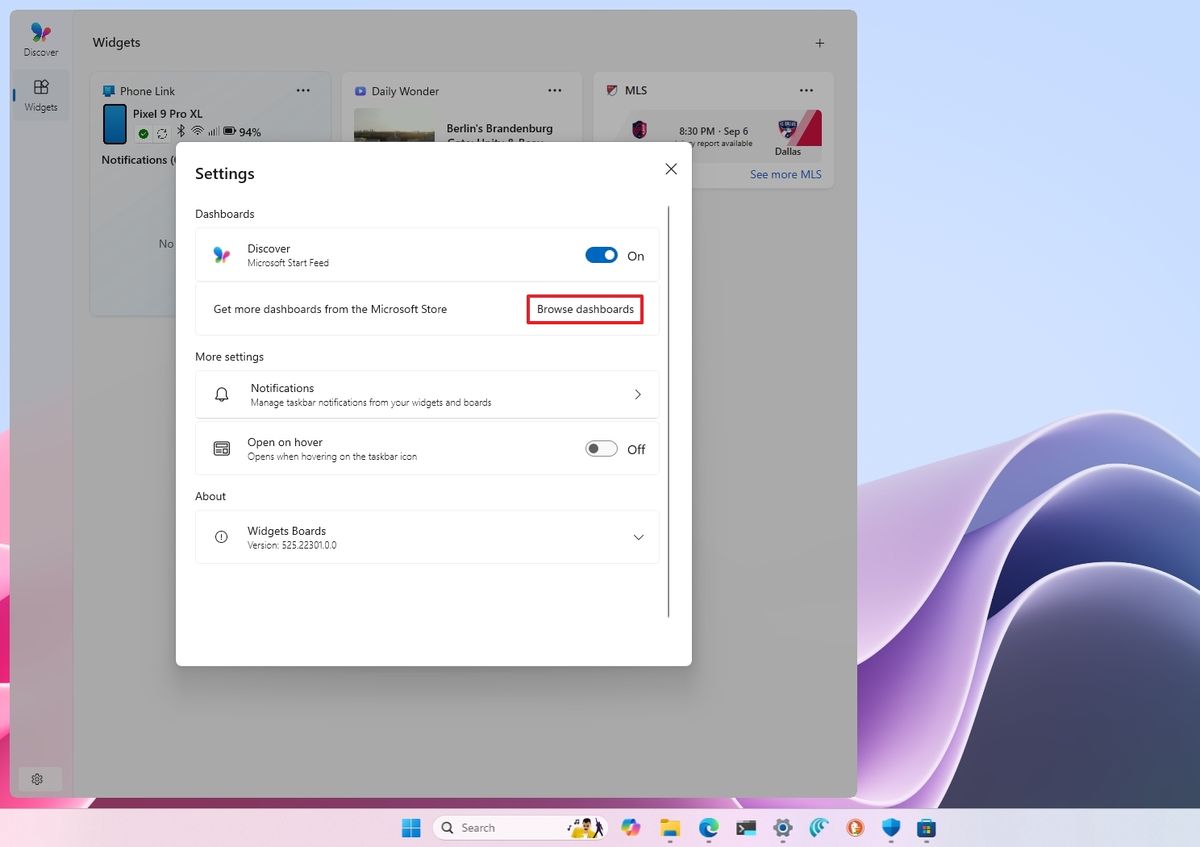
Microsoft cũng lưu ý rằng nguồn cấp dữ liệu “Discover” trong bảng Widgets giờ đây đã bao gồm các tin tức được tuyển chọn bởi Copilot, bạn có thể cá nhân hóa chúng từ cài đặt “Personalization” (Cá nhân hóa).
Hơn nữa, bản cập nhật này cũng mở rộng các điều khiển mới để quản lý Widgets trên Màn hình khóa cho tất cả mọi người. Trước đây, tính năng này chỉ dành cho người dùng ở châu Âu.
Để kiểm soát các tiện ích xuất hiện trên Màn hình khóa, hãy mở Settings (Cài đặt) > Personalization (Cá nhân hóa) > Lock Screen (Màn hình khóa), và sau đó, trong phần cài đặt “Widgets”, bạn có thể bật hoặc tắt tính năng này.
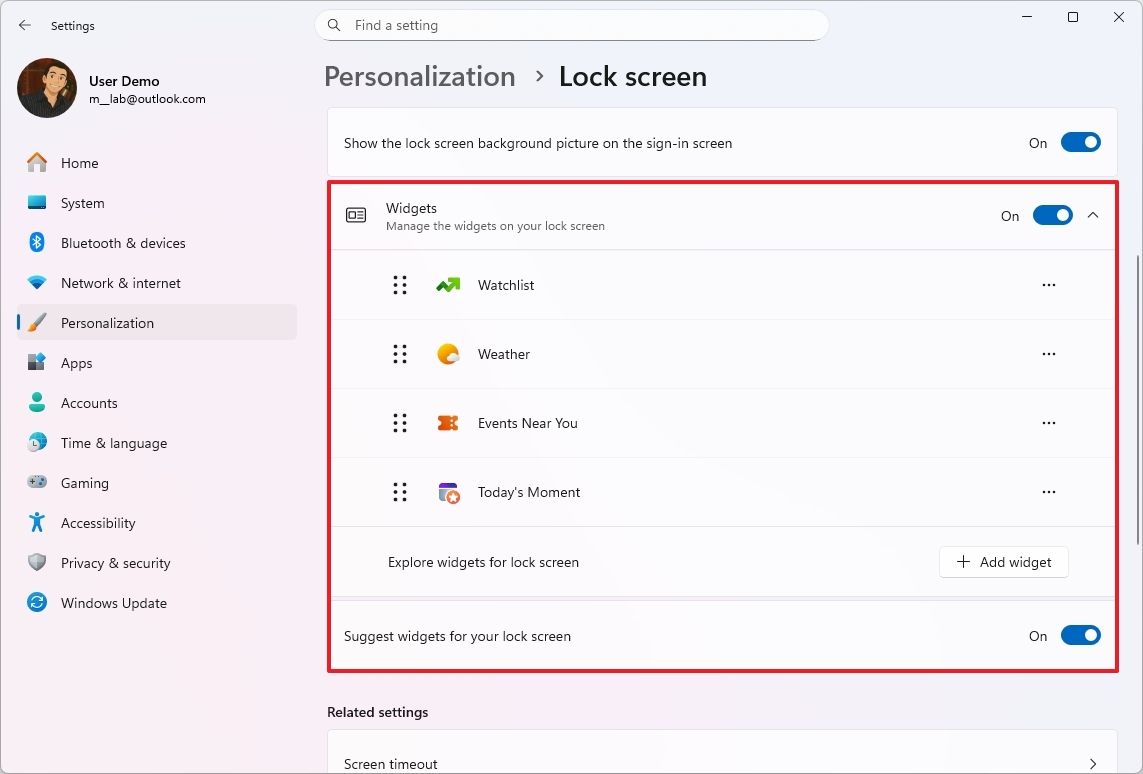
Ngoài ra, bạn có thể thêm, xóa và tùy chỉnh các tiện ích. Nếu bạn bật tùy chọn “Gợi ý tiện ích cho màn hình khóa của bạn“, hệ thống sẽ tự động chọn ngẫu nhiên bốn tiện ích cho bạn.
5. Thiết kế lại giao diện Windows Hello
Bản cập nhật bảo mật tháng 9 năm 2025 cũng giới thiệu một cuộc đại tu lớn về các thành phần của Windows Hello.
Tóm lại, công ty đang hiện đại hóa giao diện khi bạn cần tương tác với Windows Hello. Ví dụ, trên màn hình đăng nhập, bạn sẽ nhận thấy các yếu tố và hình động mới cho biết loại xác thực bạn cần sử dụng để truy cập vào tài khoản của mình.
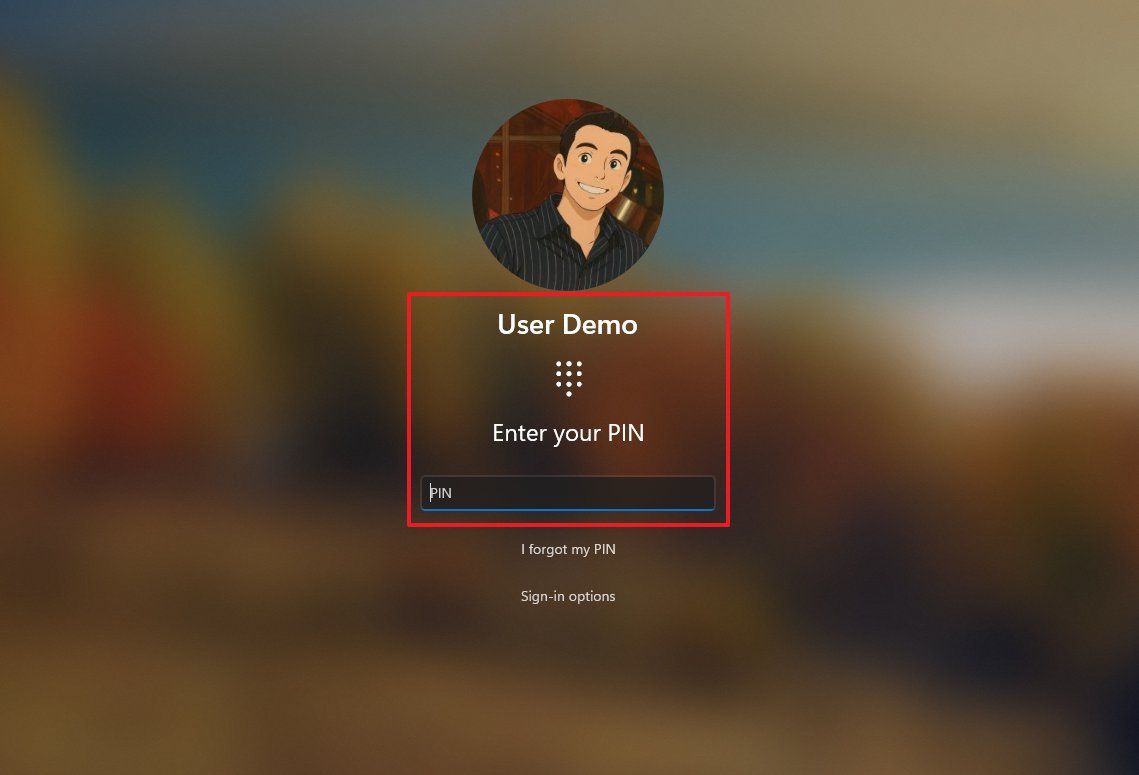
Bạn cũng sẽ nhận thấy giao diện mới khi sử dụng mã khóa (passkey), Windows Recall, Microsoft Store, và nhiều tính năng khác.
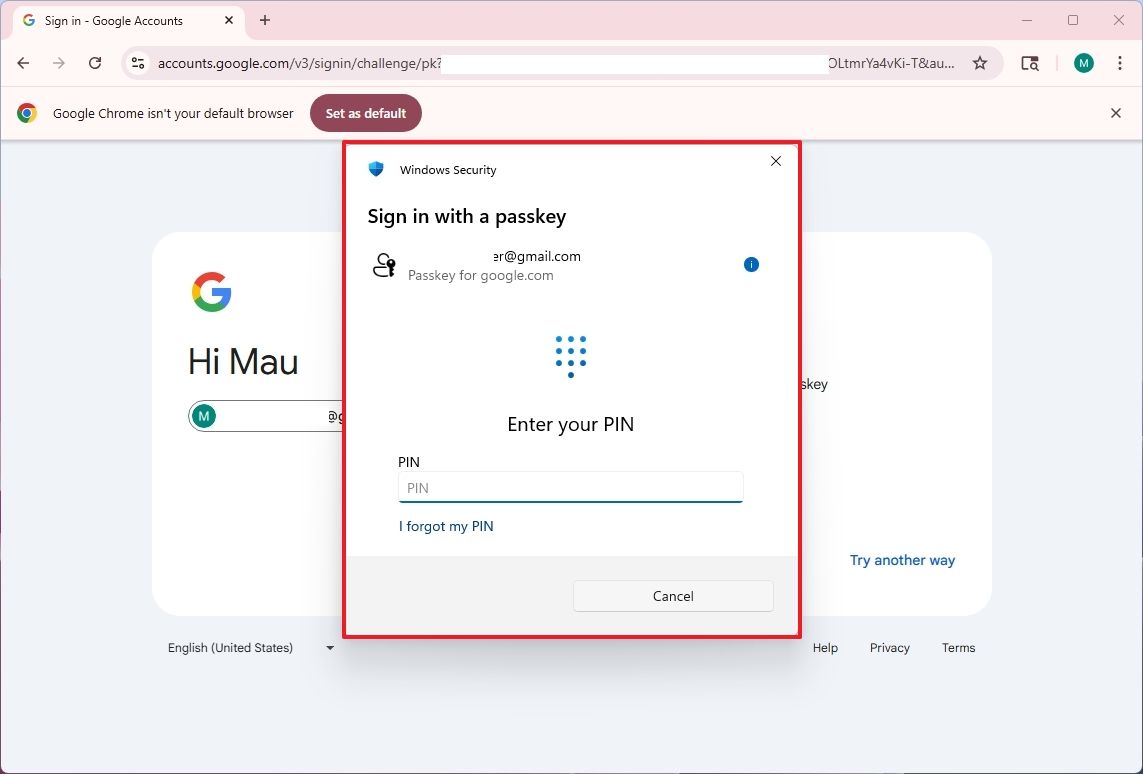
6. Thay đổi trong ứng dụng Settings
Trong các cải tiến dành cho ứng dụng Settings (Cài đặt), Microsoft đã thêm một vài thay đổi.
Đặc vụ AI (AI agent) cho Settings được mở rộng cho nhiều người dùng hơn
Ví dụ, ứng dụng giờ đây giới thiệu một đặc vụ AI mới để giúp bạn nhanh chóng tìm và thay đổi các cài đặt hệ thống bằng AI. Tính năng này đã có trước đây, nhưng chỉ giới hạn cho các máy tính Copilot+ PC sử dụng bộ xử lý Snapdragon. Trong bản phát hành này, tính năng sẽ được mở rộng cho các máy tính Copilot+ PC sử dụng bộ xử lý AI của AMD và Intel.
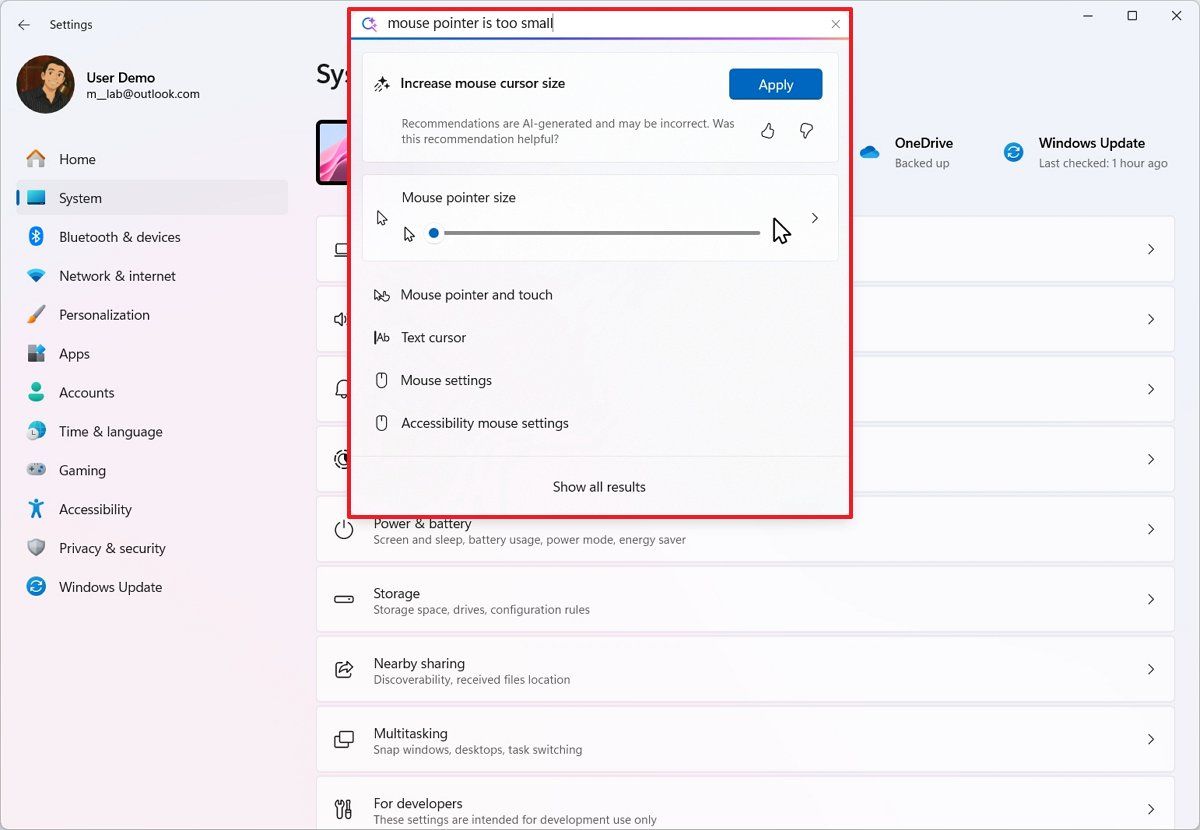
Ý tưởng đằng sau tính năng này là để bạn mô tả vấn đề bằng ngôn ngữ tự nhiên, thay vì phải nhớ tên của tính năng đó.
Khi sử dụng, bạn sẽ có thể tìm thấy các cài đặt một cách nhanh chóng. Đặc vụ AI cũng sẽ đưa ra tùy chọn để tự động cấu hình tính năng đó với sự cho phép của bạn.
Hoạt động AI gần đây của các ứng dụng bên thứ ba
Microsoft cũng đang thêm tùy chọn “Hoạt động gần đây” để ghi lại các yêu cầu gần đây về việc sử dụng tính năng tạo văn bản và hình ảnh bằng AI từ các ứng dụng bên thứ ba.

Bạn có thể tìm thấy tùy chọn mới này trong Settings (Cài đặt) > Privacy & security (Quyền riêng tư & bảo mật) > Text and image generation (Tạo văn bản và hình ảnh).
Hộp thoại cập nhật
Trên Settings (Cài đặt) > System (Hệ thống) > Activation (Kích hoạt), bản cập nhật này giới thiệu giao diện mới cho các hộp thoại kích hoạt và hết hạn, đồng bộ với thiết kế của Windows 11.

Ngoài ra, công ty cũng đang cập nhật hộp thoại yêu cầu ứng dụng truy cập vào vị trí, camera, microphone hoặc các phần cứng khác. Hơn nữa, để nhấn mạnh tầm quan trọng của quyền riêng tư khi truy cập các thành phần này, màn hình sẽ mờ đi khi hộp thoại xuất hiện, tương tự như khi một ứng dụng yêu cầu quyền quản trị.
7. Task Manager với các chỉ số CPU tốt hơn
Sau khi cài đặt bản cập nhật này, bạn sẽ thấy một ứng dụng Task Manager (Trình quản lý tác vụ) mới hơn, hiển thị mức sử dụng bộ xử lý (CPU) nhất quán hơn bằng cách sử dụng các chỉ số tiêu chuẩn của ngành.
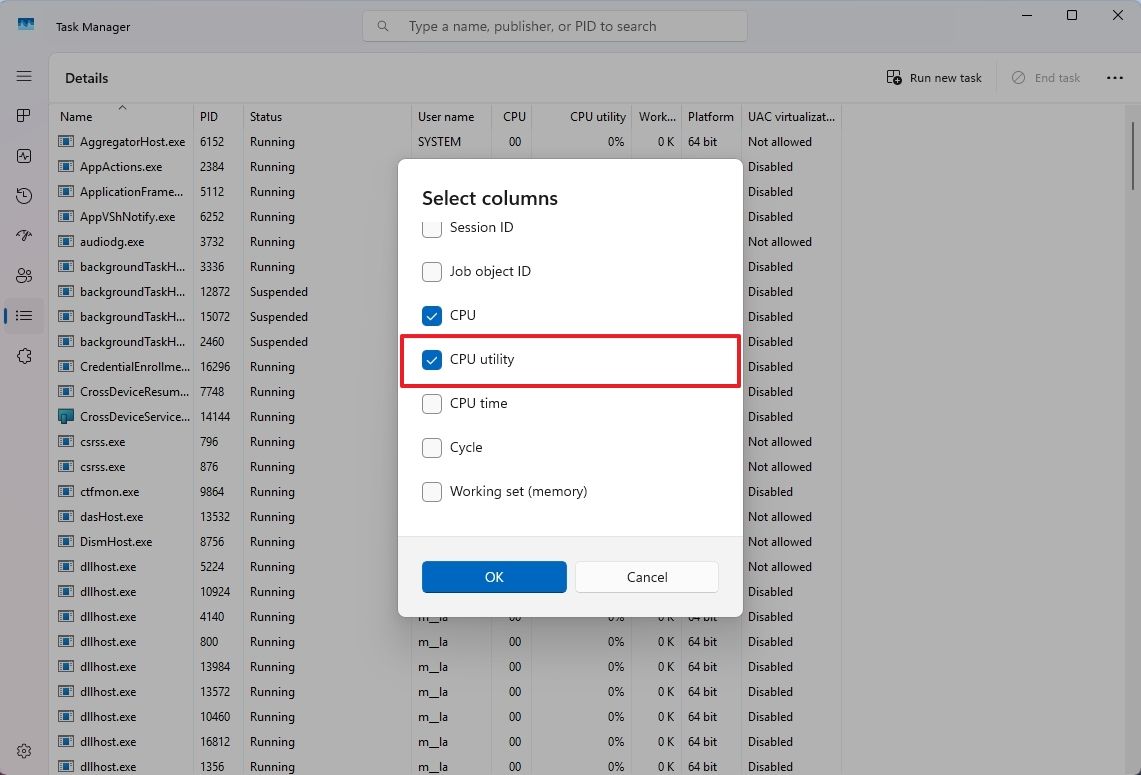
Để xem chỉ số cũ, hãy mở thẻ “Details” (Chi tiết) và chọn tùy chọn “CPU Utility” (Công dụng CPU) từ menu ngữ cảnh “Select column” (Chọn cột).
8. Windows Backup cho các tổ chức
Microsoft cũng sẽ cung cấp rộng rãi Windows Backup cho các khách hàng doanh nghiệp.
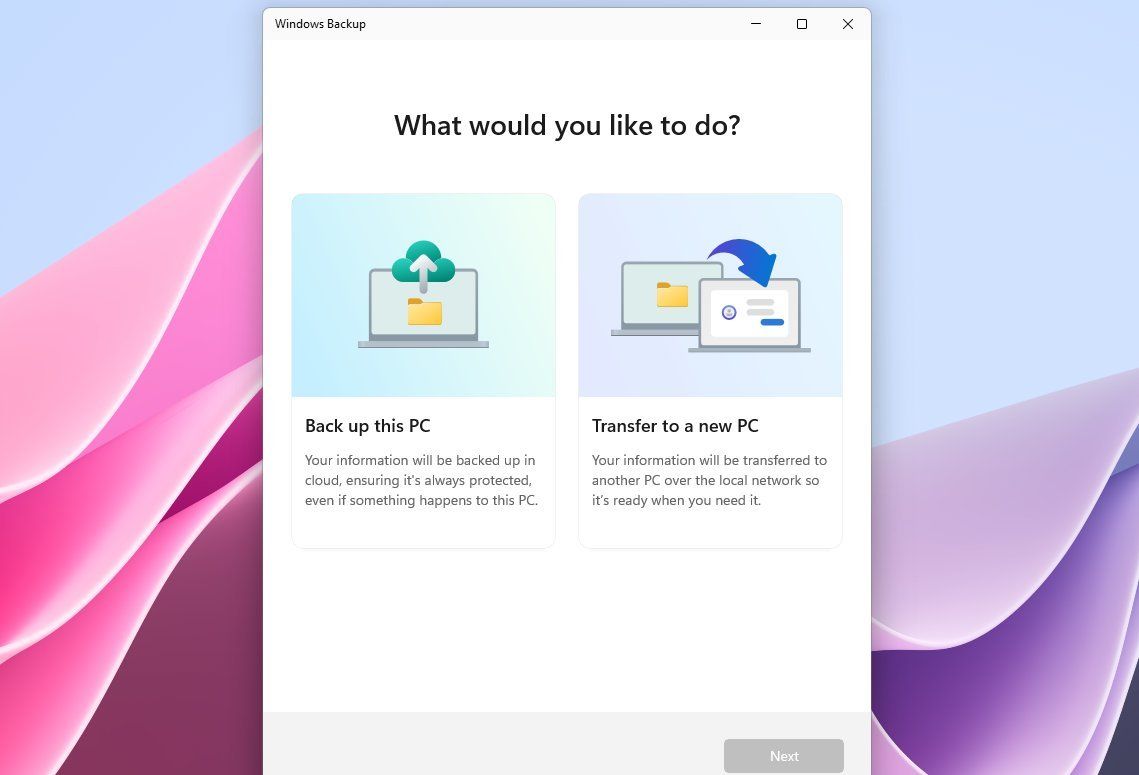
Đây là ứng dụng Windows Backup tương tự như phiên bản dành cho người dùng cá nhân, nhưng được thiết kế cho các tổ chức để cung cấp khả năng sao lưu và khôi phục cấp độ doanh nghiệp nhằm hỗ trợ chuyển đổi thiết bị một cách liền mạch.
9. Các thay đổi nhỏ trên File Explorer
Trong bản cập nhật tích lũy này, menu ngữ cảnh trong File Explorer sẽ hiển thị các đường phân chia để tách các biểu tượng cấp cao nhất.
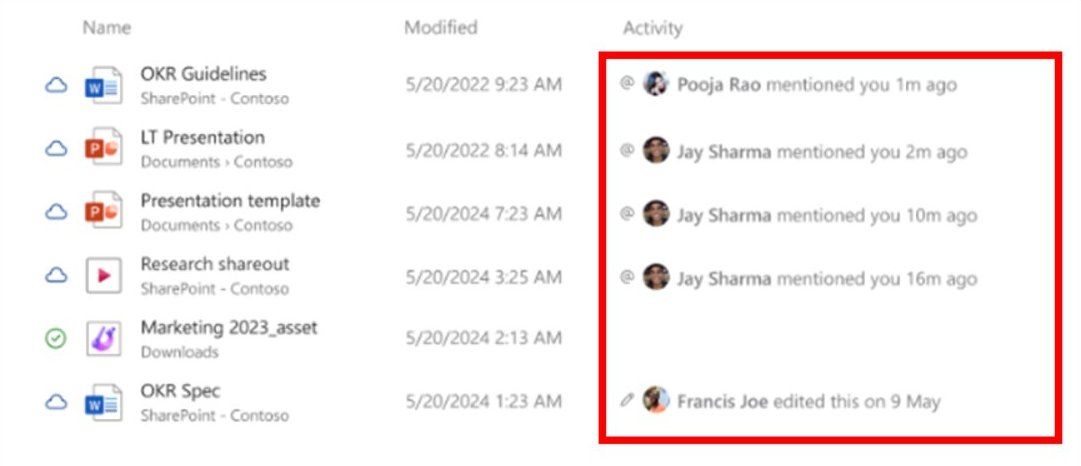
Trên trang Home, trình quản lý tệp sẽ hiển thị biểu tượng hình người trong cột “Activity” (Hoạt động) và mục “Recommended” (Đề xuất). Khi bạn di chuột qua các biểu tượng này, ứng dụng sẽ hiển thị Microsoft 365 Live Personal Card cho những người dùng đã đăng nhập bằng tài khoản cơ quan hoặc trường học.
Đây là những thay đổi lớn nhất mà bạn sẽ tìm thấy sau khi cài đặt bản cập nhật Patch Tuesday này trên máy tính của mình. Tuy nhiên, đáng chú ý là Microsoft đã có kế hoạch triển khai thêm nhiều thay đổi nữa, bao gồm một thẻ “Thông tin thiết bị của bạn” mới hiển thị các thông số kỹ thuật chính của máy tính ngay trên trang chủ của Settings, nhưng tính năng này đã bị trì hoãn.
Ngoài ra, công ty cũng đã có kế hoạch chuyển thêm nhiều tính năng cũ từ Control Panel sang ứng dụng Settings, bao gồm khả năng hiển thị thêm đồng hồ, thay đổi máy chủ thời gian và quản lý định dạng ngày và giờ.
Các thay đổi khác bao gồm thêm nhiều định dạng khu vực, hỗ trợ Unicode UTF-8 cho ngôn ngữ toàn cầu và khả năng sao chép cài đặt của người dùng hiện tại, nhưng theo Microsoft, những tính năng này sẽ có mặt trong một bản cập nhật tích lũy trong tương lai.
Tuy nhiên, những thay đổi này hiện vẫn có sẵn trong bản xem trước của bản cập nhật tháng 9 trên Kênh Xem trước Phát hành (Release Preview Channel).


















